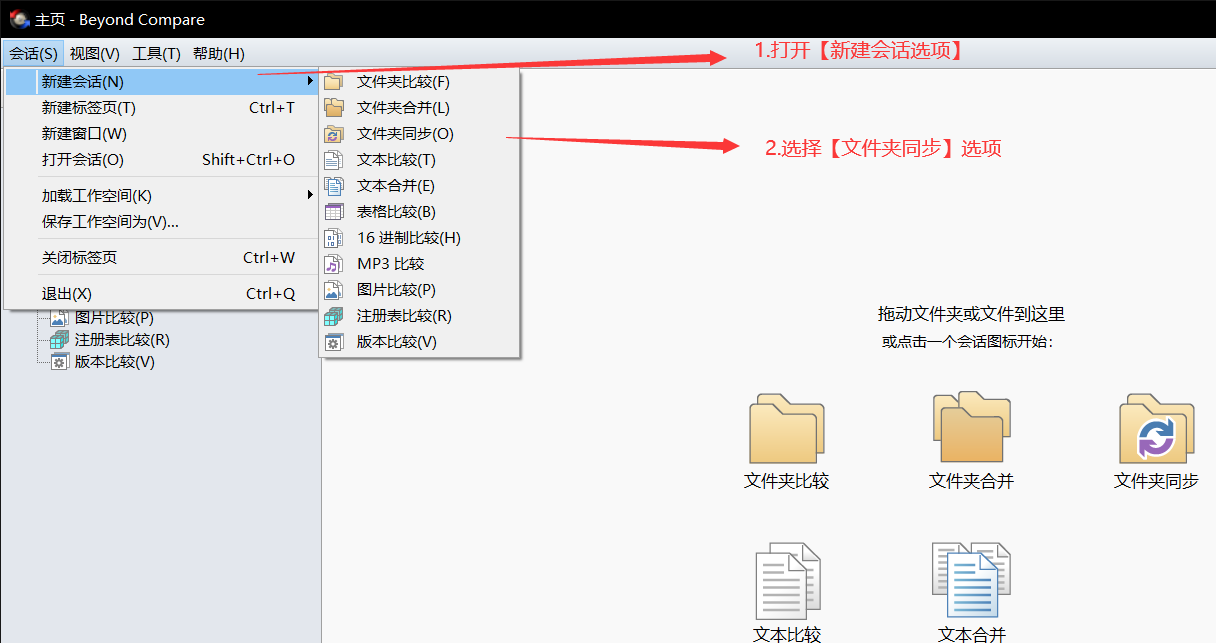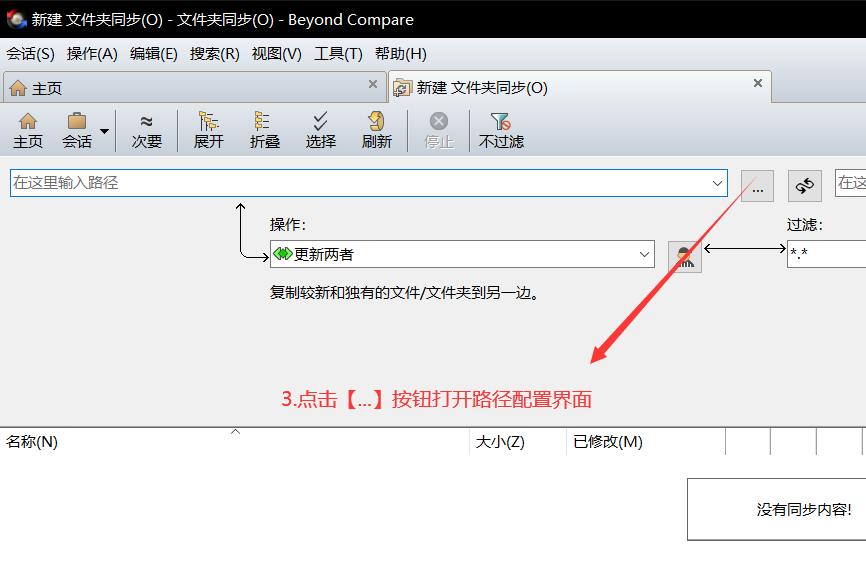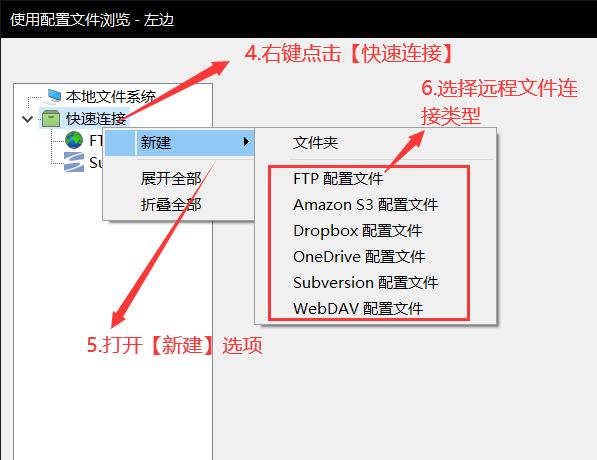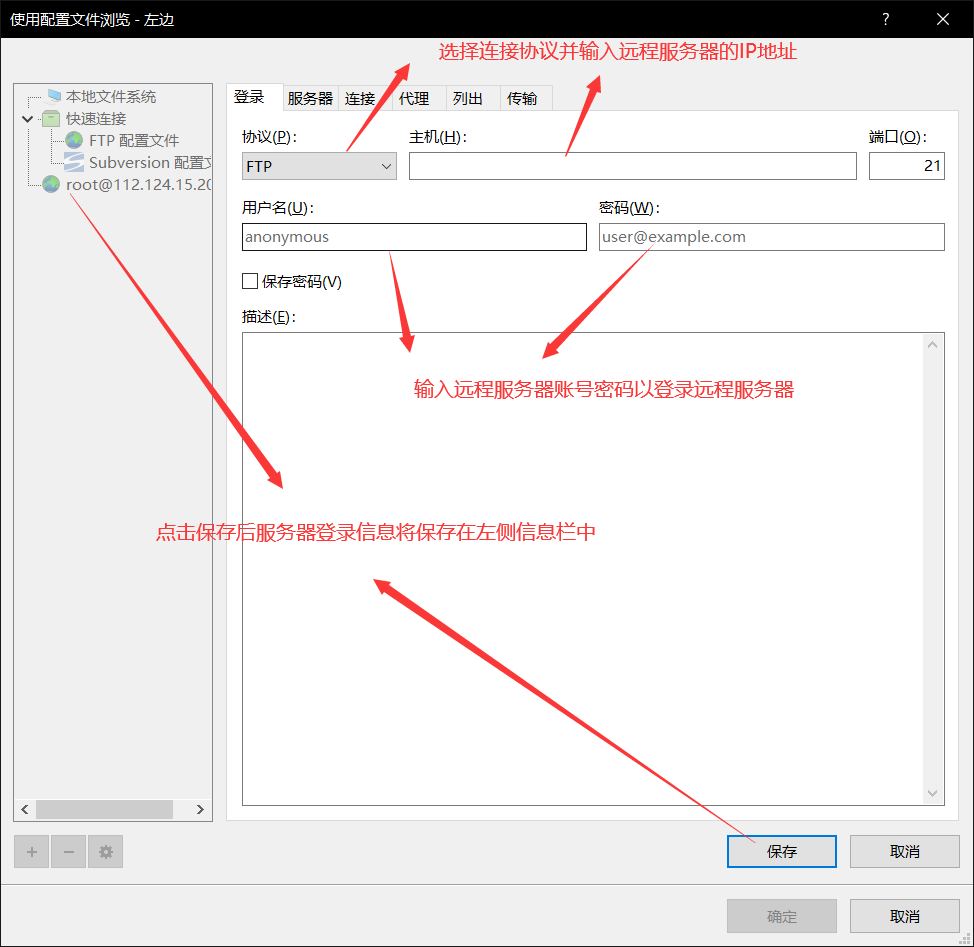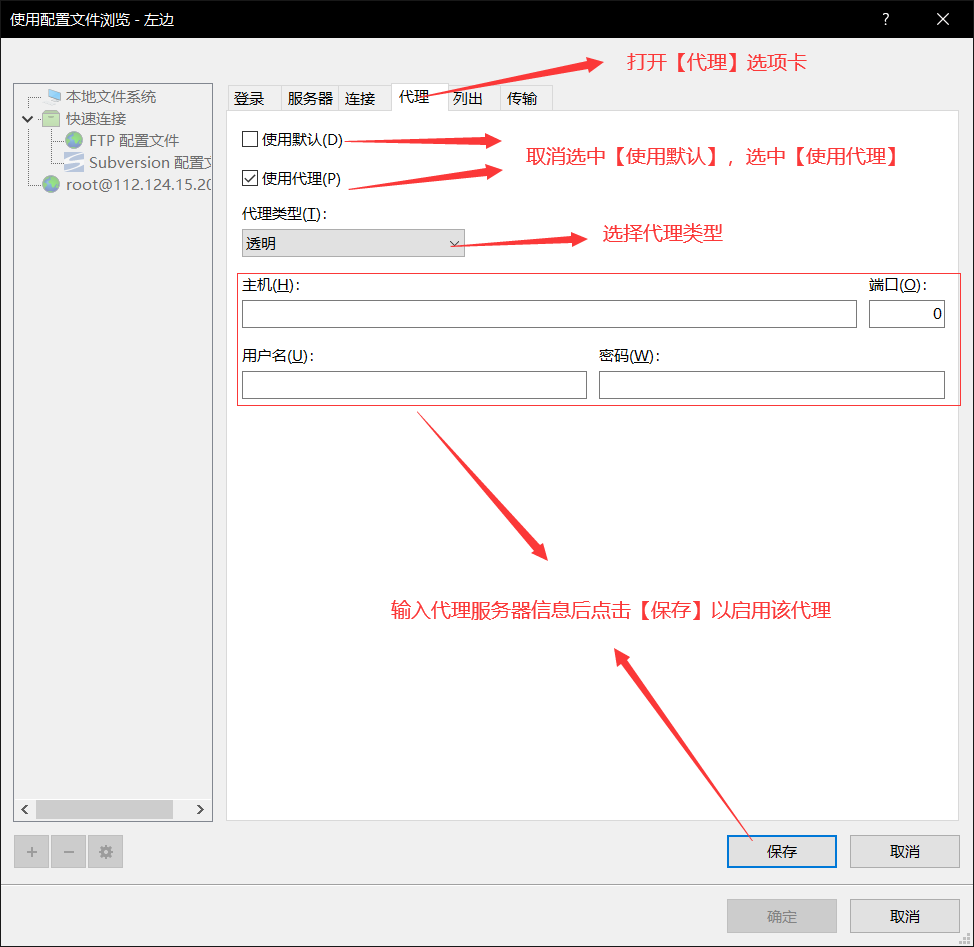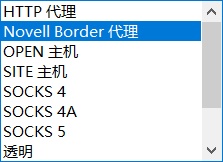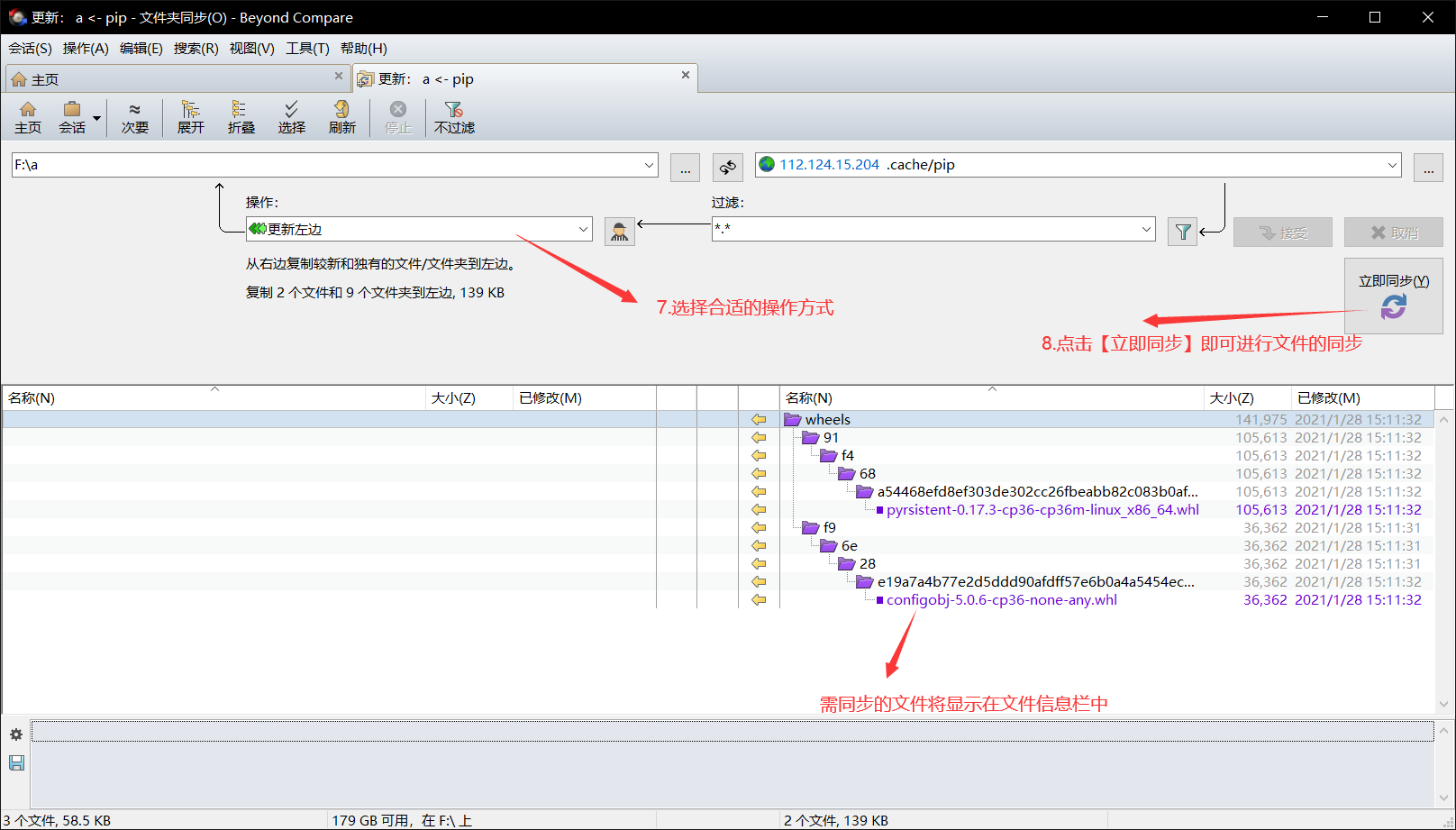如何使用Beyond Compare同步远程服务器中的文件
发布时间:2021-07-05 11: 14: 37
在互联网技术迅猛发展的当下,我们在工作中难免要与远程服务器打交道,其中本地文件与远程服务器文件的同步问题是很令人头疼的一件事,虽然许多联网协作软件搭载了文件同步功能,但是大多数都是通过直接将所有文件上传并覆盖原有文件来实现的,并且其同步的文件仅限于该软件所操作的文件,这不仅提高了对网络带宽负载能力的要求,还限制了我们的工作范围,针对这一问题,Beyond Compare搭载的远程连接功能恰好为我们提供了对应的解决方案,为了方便大家的使用,我们为大家带来了使用Beyond Compare同步远程服务器中的文件的具体步骤:
- 打开Beyond Compare主界面,在【会话】选项卡下找到【新建会话】中的【文件夹同步】按钮并单击进入文件夹同步主界面;
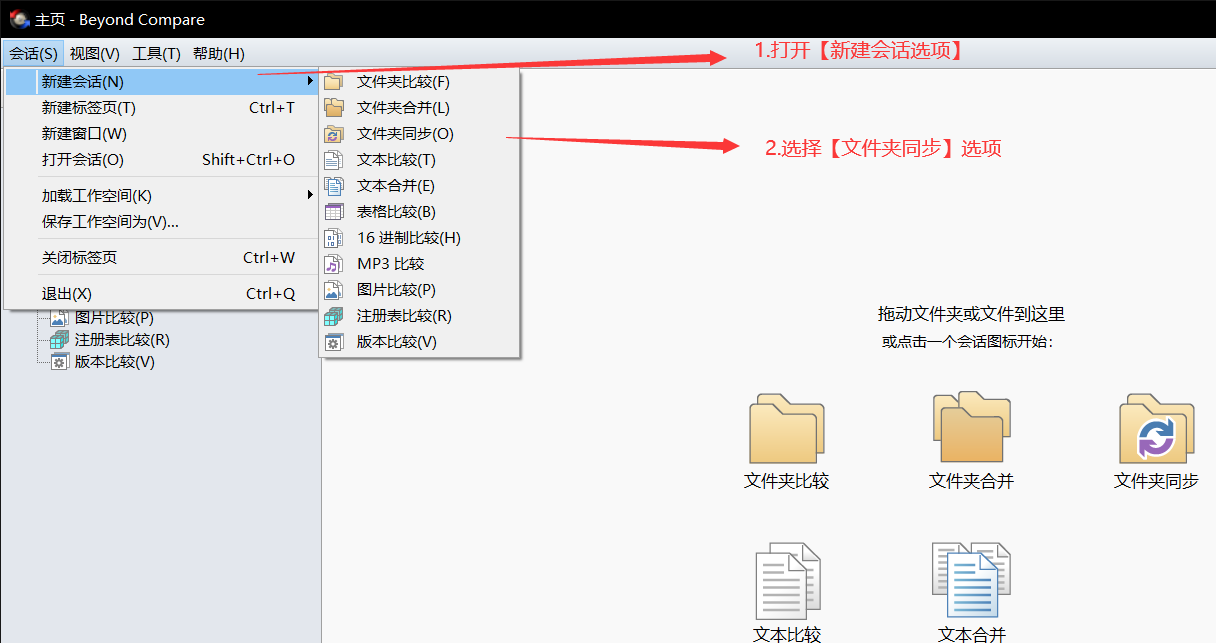 图1.Beyond Compare主界面
图1.Beyond Compare主界面
- 在文件夹同步主界面中点击文件夹地址栏右侧的【…】按钮,打开配置文件界面;
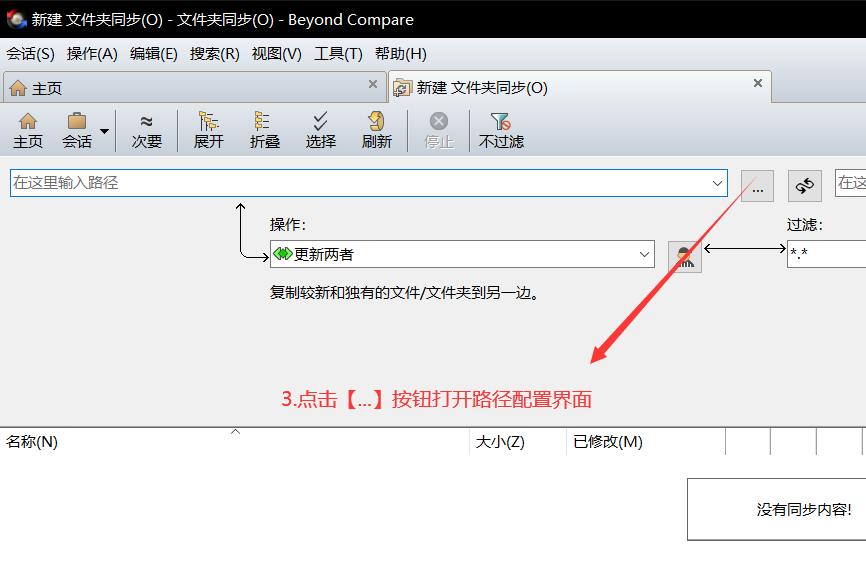 图2.文件同步界面
图2.文件同步界面
- 在配置文件界面左侧选项卡栏中找到【快速连接】选项卡,在其右键菜单中的【新建】下拉栏中选择远程服务器支持的连接类型,以下以【FTP配置文件】为例;
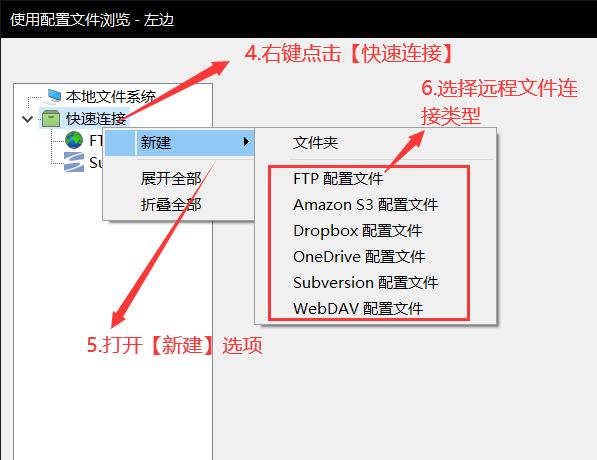 图3.【配置文件】界面
图3.【配置文件】界面
- 在配置文件界面的【登录】选项卡中选择远程服务器支持的协议,Beyond Compare提供FTP,SFTP, FTPS三种连接协议,在【主机】栏中输入远程服务器的ip地址,之后填入在远程服务器上的用户名以及对应的密码,点击保存后,该远程服务器信息便可被保存在左侧选项卡栏中,以供连接使用;
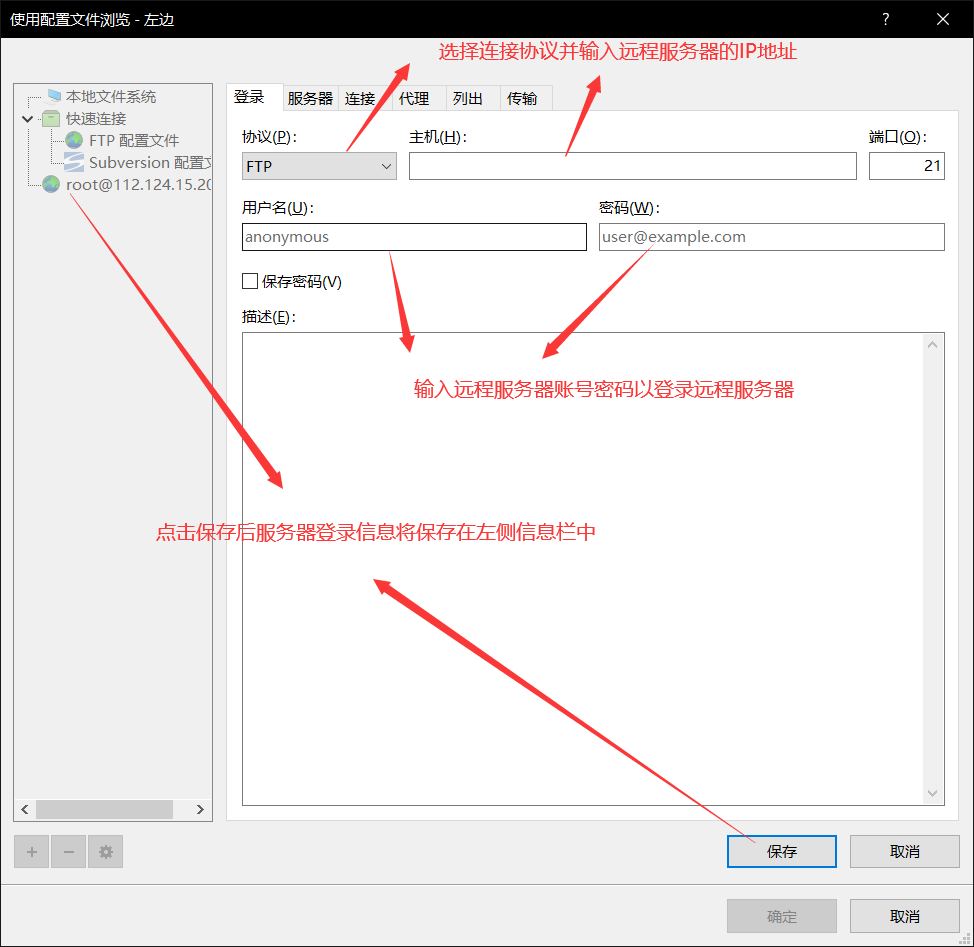 图4.登录信息界面
图4.登录信息界面
- 若本地计算机与目标服务器之间需要通过VPN进行连接,则打开【代理】选项卡,取消勾选【使用默认】复选框,选中【使用代理】,选择代理服务器支持的代理类型后输入代理服务器提供的信息,最后别忘了点击右下角【保存按钮】以保存该信息
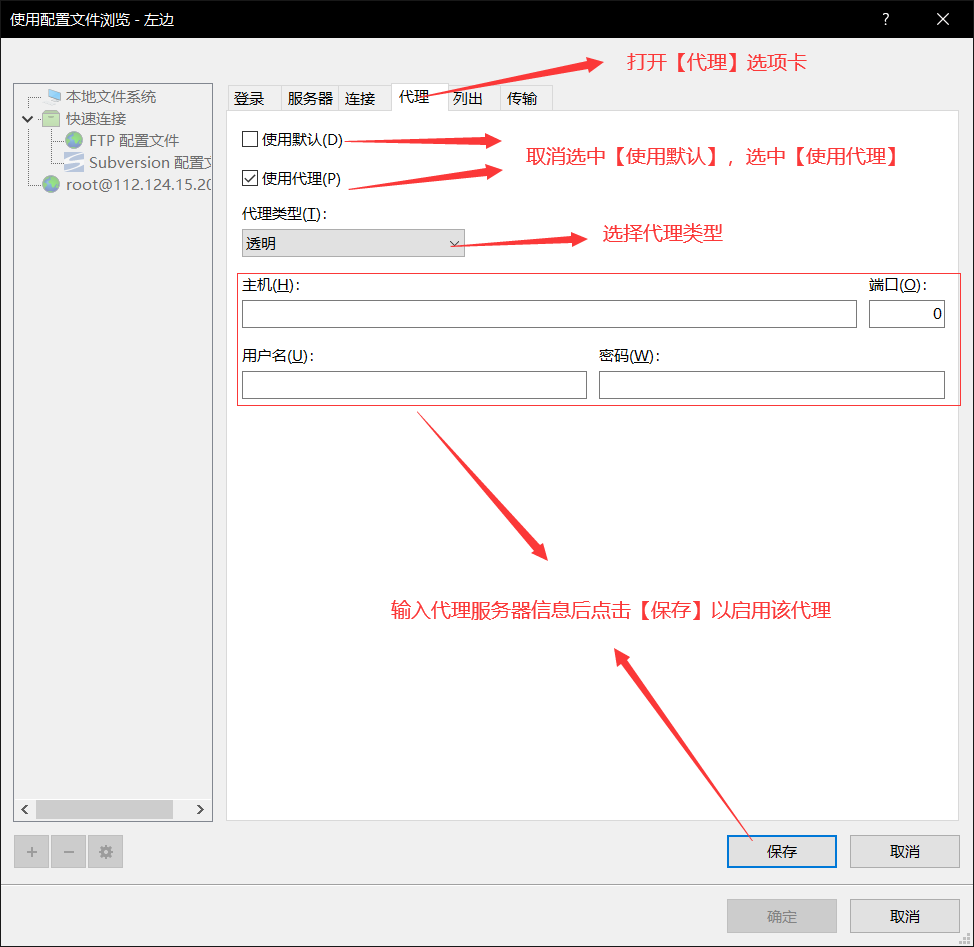 图5.服务器代理配置界面
图5.服务器代理配置界面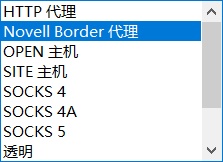 图6.Beyond Compare支持的代理类型
图6.Beyond Compare支持的代理类型- 配置文件设置完成后回到文件同步主界面,选择远程服务器与本地计算机上所要进行同步的文件后点击右侧的【立即同步】按钮,即可对两文件夹中的不同文件进行同步;
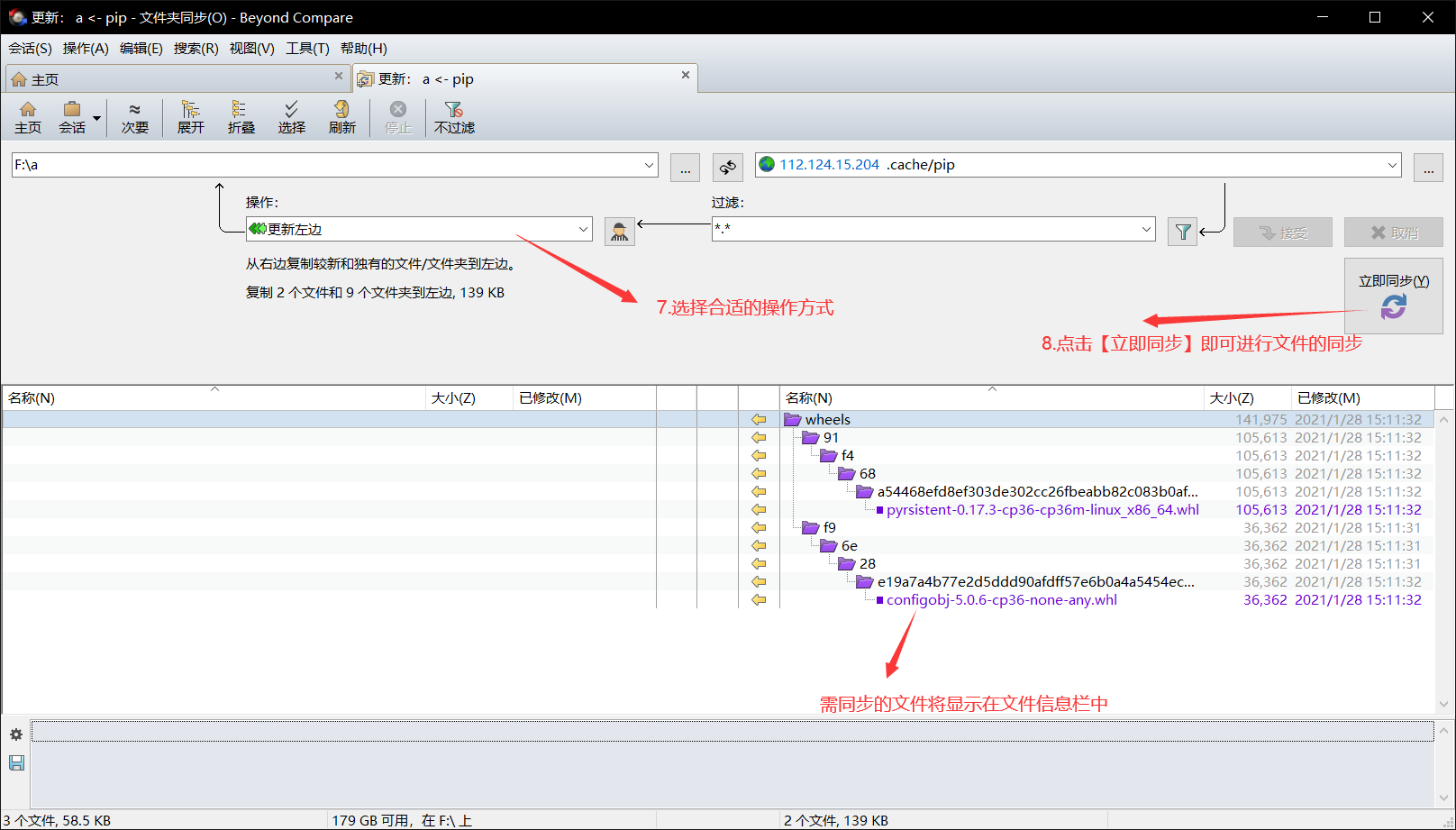
图7.文件同步界面以上便是使用Beyond Compare同步远程服务器中的文件的具体步骤,怎么样,你学会了吗?如需获取更多关于Beyond Compare的相关信息,请访问Beyond Compare中文官网。
作者:Noel
展开阅读全文
︾
读者也访问过这里: